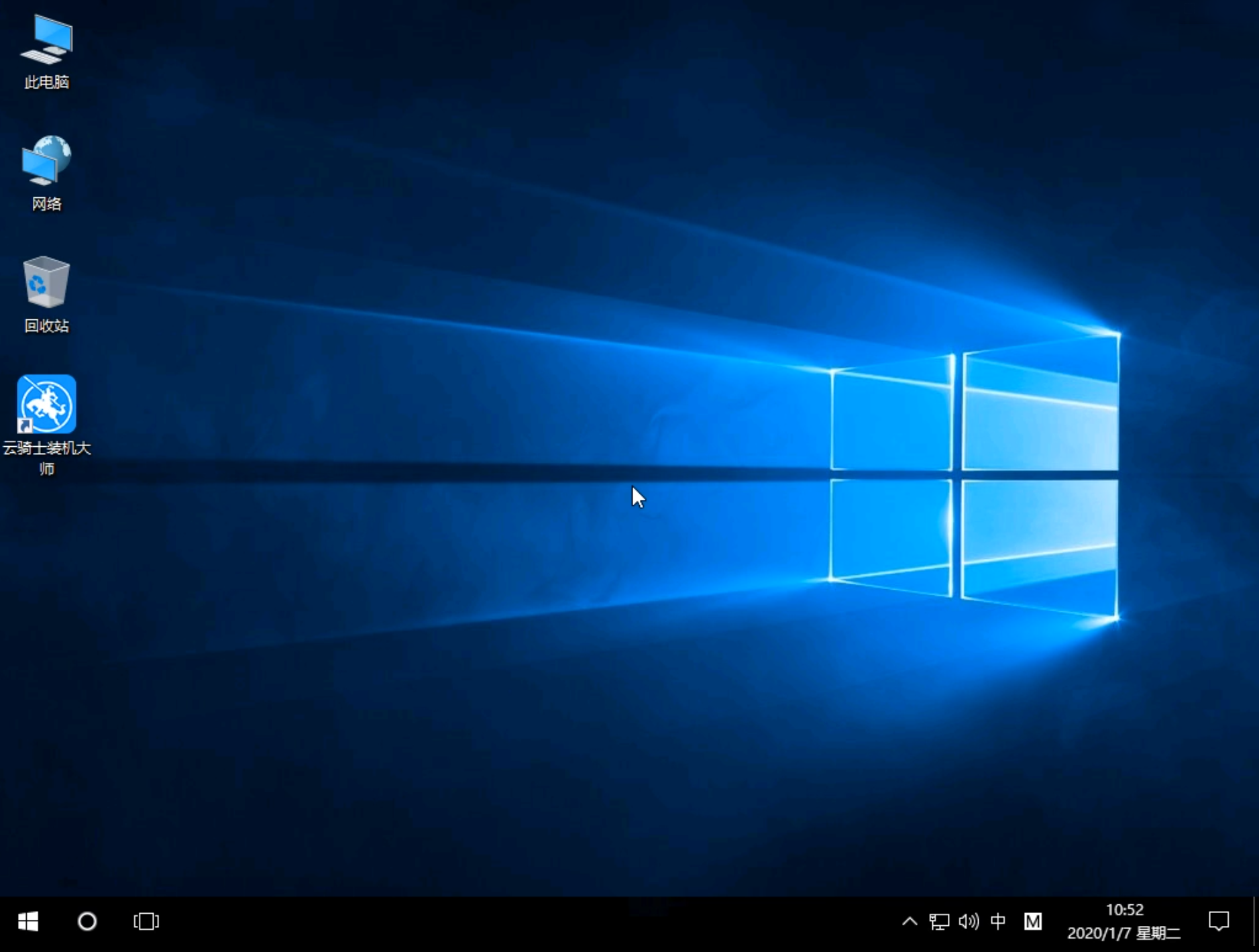u盘装系统步骤?下面我们来看一看吧。
首先在官网下载云骑士一键重装系统软件,下载好以后打开云骑士装机大师,打开后选择启动U盘界面,接着制作一个u盘启动盘来装系统。
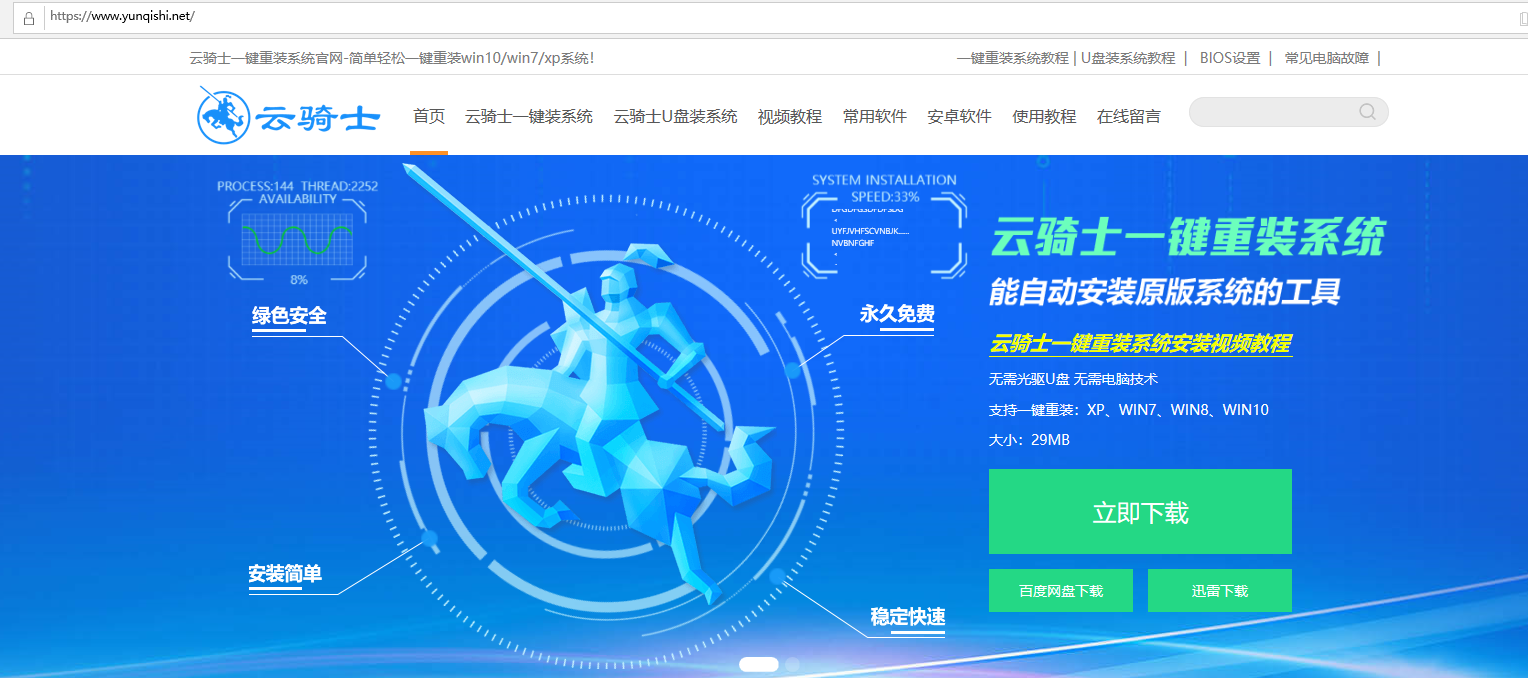
开机并不断按下U盘启动快捷键。

U盘启动快捷键在U盘制作完成后软件界面中有提示。
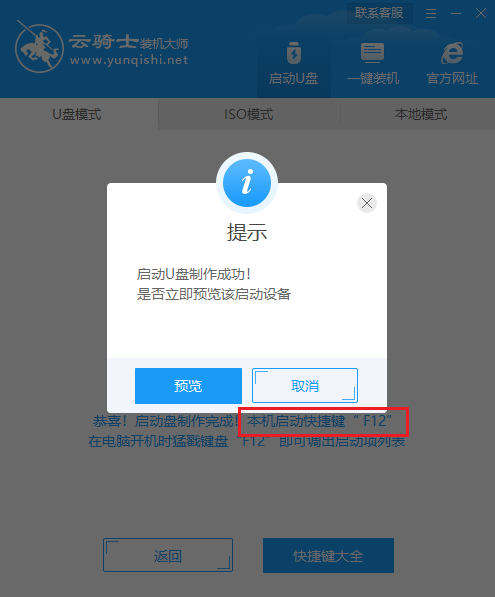
在进入系统启动菜单中选择带有USB字样的选项并回车。
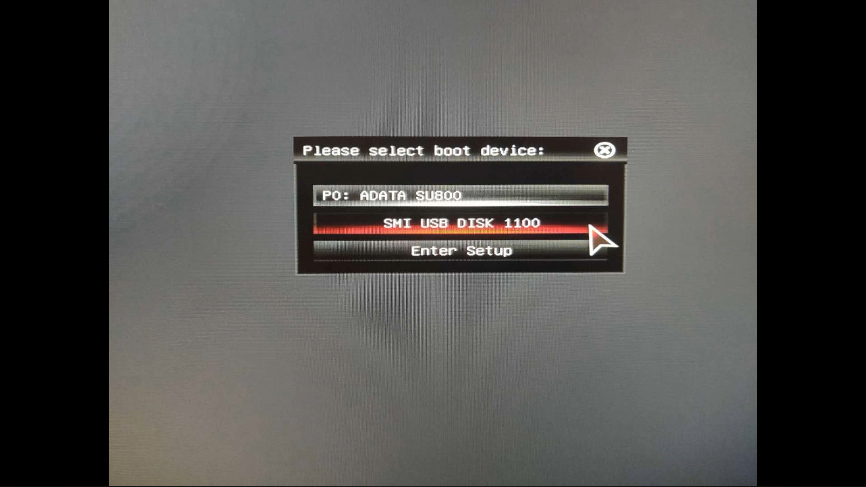
从U盘启动后会进入云骑士PE界面,选择Windows 10 PE进入系统。
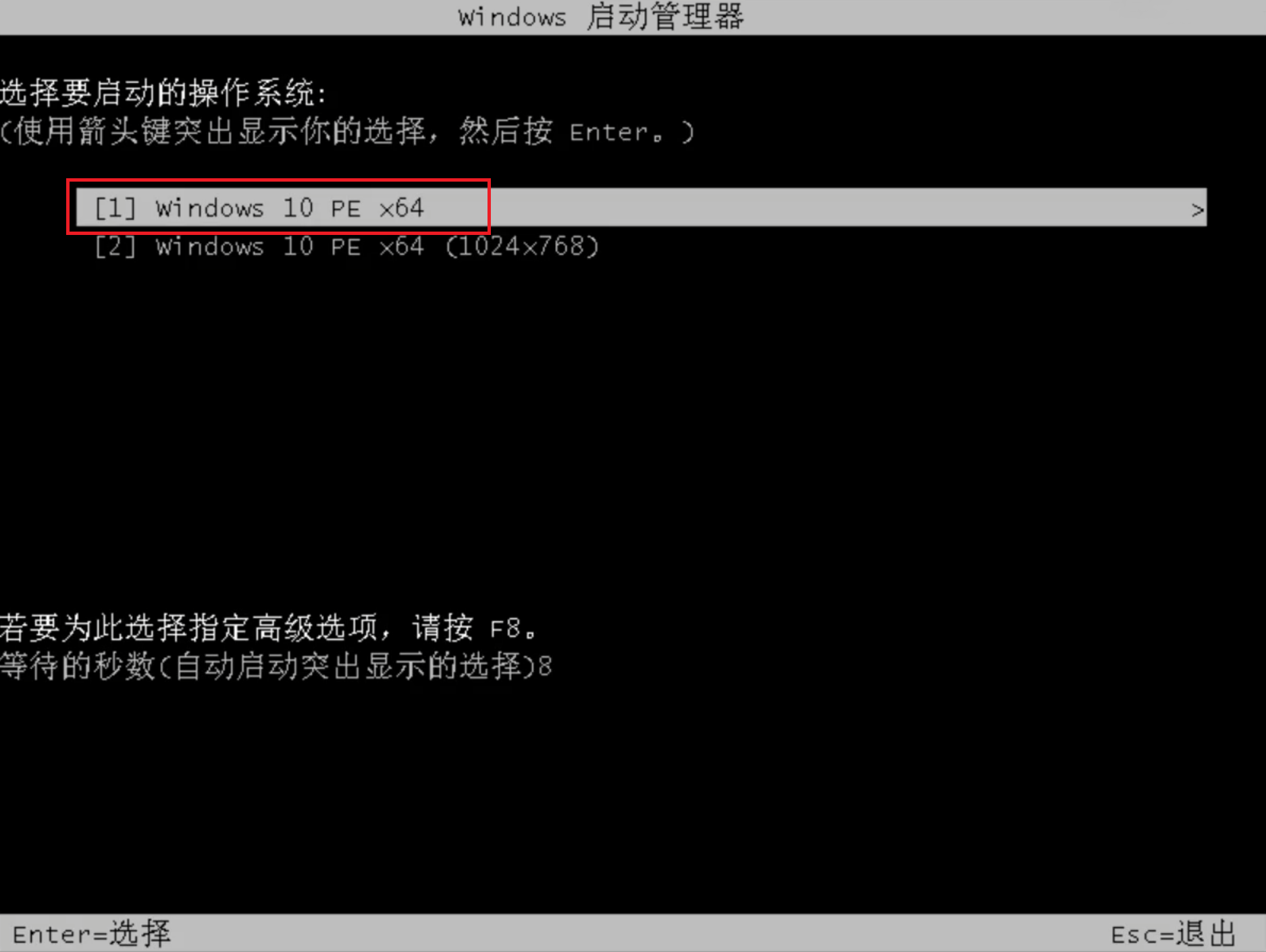
进入系统后,云骑士软件会自动打开并搜索系统。
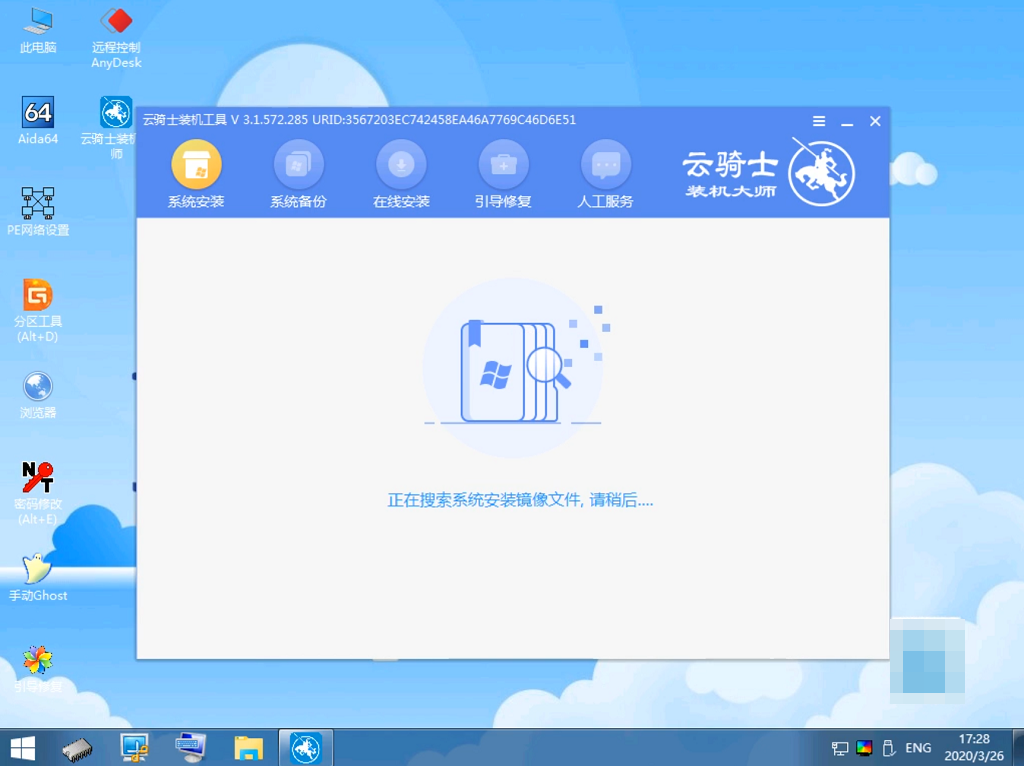
选择要安装的系统,点击安装。准备安装界面中无需更改,点击开始安装,选择继续。等待安装。
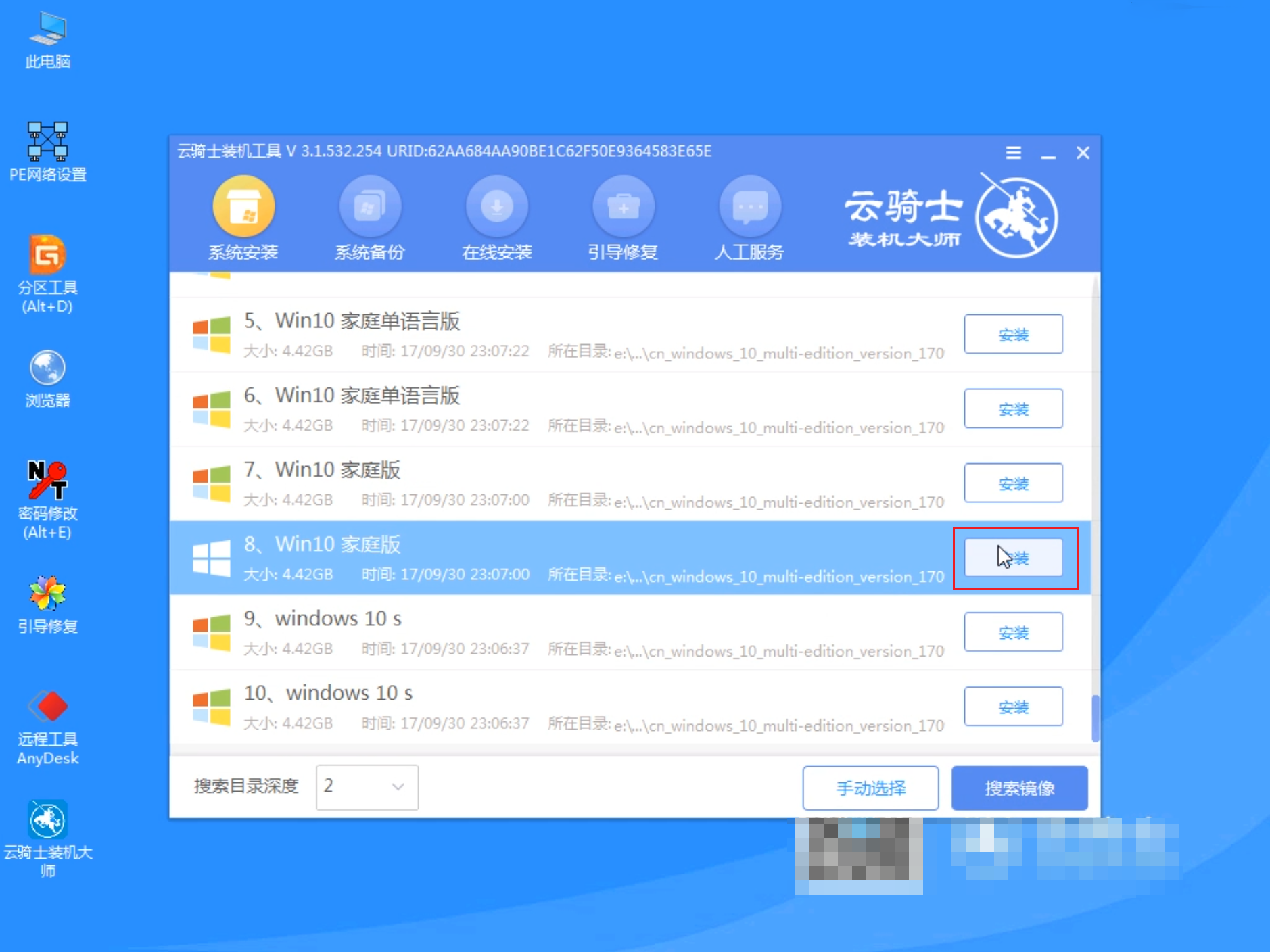
等待系统安装,安装完成后,拔除U盘,点击立即重启。
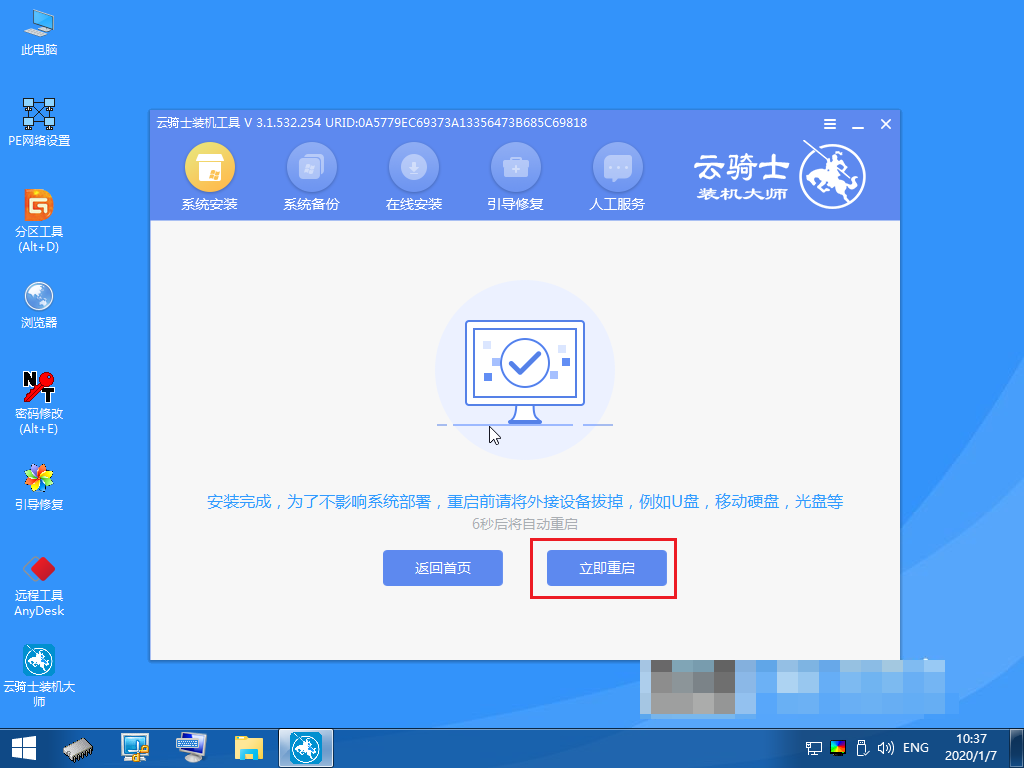
接着无需操作,耐心等待系统安装即可。
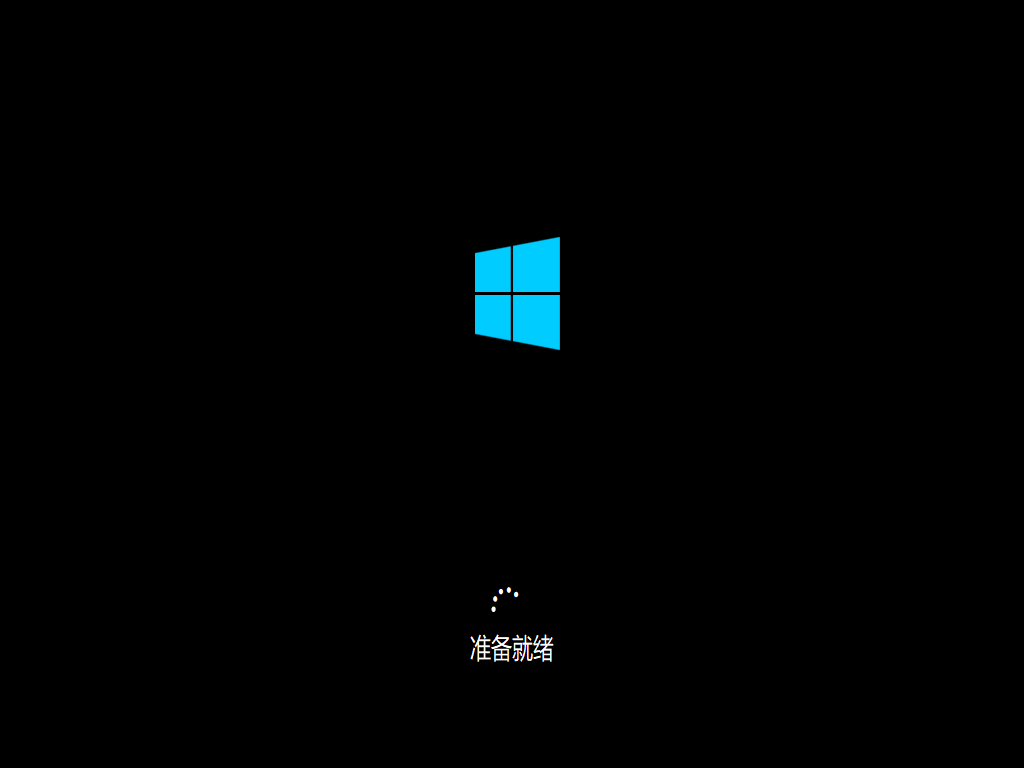
安装完成后,进入系统即完成重装。